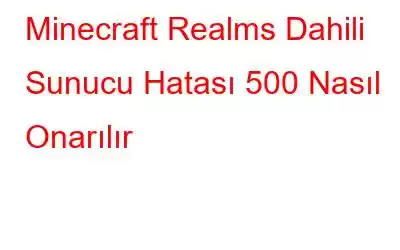Minecraft Realm, sizin ve arkadaşlarınızın Minecraft'ta oyun oynayabileceğiniz kişisel bir sunucudur. Minecraft Realms'in çalışmaması sinir bozucu olabilir. En sevdiğiniz oyunları oynamak için arkadaşlarınızla bağlantı kuramamak, planlarınızı aksatabilir. Bağlanmaya çalıştığınızda Minecraft Realms dahili sunucu hatası 500 görüntüleniyorsa bunun birçok nedeni olabilir. Bu yüzden burada bu sorunun arkasındaki sorunu açıklamaya ve çözümlerle düzeltmeye çalışıyoruz. Öncelikle bunun kolayca düzeltilebilecek yaygın bir hata mesajı olduğunu anlamalısınız. Minecraft Realms dahili sunucu hatası 500'e yönelik düzeltmeleri bulmak için okumaya devam edin.
Ayrıca Okuyun: Minecraft Yavaş mı Çalışıyor? Mac'inizde Minecraft Nasıl Hızlandırılır.
Minecraft Realm Dahili Sunucu Hatası 500 Nasıl Düzeltilir?
Windows PC'nizde çalışmayan Minecraft Realms'i düzeltmenin birçok yolu vardır. Burada bu sorunun arkasındaki tüm nedenlere odaklanıyoruz ve ardından olası çözümle sorunu düzeltiyoruz. Minecraft Realms sunucu durumu hatası düzeltmelerine göz atın-
1. Birincil kontrol-
Küçük görünebilecek ancak büyük sorunların arkasında yatan sebep olabilecek birkaç şey vardır. Bu durumda basit bir çözüm, Minecraft Realms dahili sunucu hatası 500'ü düzeltmek için birkaç şeyi kontrol etmekle başlar.
- Minecraft Realms sunucu durumunu bağlanılamıyor olarak görürseniz internet bağlantınızı kontrol edin. . Bu genellikle bağlantınızı kaybedip daha büyük bir soruna bağlandığınızda meydana gelir.
- Geçici bir aksaklık olabileceği ve Minecraft'ta favori oyunlarınızı oynayamayacağınız için oyununuzu yeniden başlatın.
- Minecraft Realms'in çalışmaması durumunda bilgisayarınızı yeniden başlatmak, bir bilgisayar hatasından kaynaklanan geçici bir sorundur.
- Bilgisayarınızın Windows sürümünü güncelleyin; çünkü bu, sunucuya bağlanmada bir soruna neden olabilir. Minecraft Realms sürümü genellikle Windows'un eski sürümüyle uyumlu değildir ve hata mesajını gösterir.
- Oyunu güncelleyin çünkü bu aynı zamanda Minecraft Realms hatası 500 için de oldukça olasıdır. Oyunu güncellemek sorunu kolayca çözecektir. Sorunu giderin ve birçok yeni özelliğe erişmenize yardımcı olun.
- Oyunda herhangi bir değişiklik yapmış olmanız durumunda oyun ayarlarını kontrol edin. Bu, işlevselliğe müdahale edebileceğinden ve Minecraft Realms'in bu nedenle kapalı olması nedeniyle.
- Bu bazen meydana geldiğinden Minecraft Sunucusu kesintisi için interneti kontrol edin. Birçok sunucuyu geniş çapta etkileyebilir. Normalde bu tür olaylar bildirilir ve bunları haberlerden kontrol edebilirsiniz. forumlar. Büyük web sitelerinden veya sosyal medya platformlarından herhangi birinin kapalı olup olmadığını görmek için downdetector.com'u kullanmanızı öneririz.
Ayrıca Okuyun: Windows 10'da İndirilebilecek En İyi 10 Ücretsiz PC Oyunu
2. Bilgisayarı temizleyin
Minecraft Realms'iniz temel çözümleri denedikten sonra bile çalışmıyorsa, temel nedeni bulmak için daha derine inmemiz gerekir. Bu nedenle, mükemmel bir bilgisayar temizleme aracı olan Gelişmiş Bilgisayar Temizleme'yi kullanmanızı öneririz. İstenmeyen dosyaları ve uygulamaları Windows PC'nizden temizlemek için harika bir araçtır. Bu, bilgisayarın temel işlevlerinde arızaya neden olan tüm geçersiz kayıt defteri girişlerini tarayacak ve tespit edecektir. Gereksiz çöpler aynı zamanda Minecraft Realms'in durumunu da etkileyebilir.
Minecraft Realms dahili sunucu hatası 500'ü düzeltmek için aşağıdaki adımları izleyerek bilgisayarınızı temizleyin:
Adım 1: Gelişmiş Bilgisayar Temizleme'yi İndirin aşağıda verilen indirme butonundan-
Adım 2: Kurulum dosyasını çalıştırın ve ekrandaki talimatları izleyerek kurulumu tamamlayın.
Adım 3: Uygulamayı başlatın ve istenmeyen öğelerin özetiyle birlikte sisteminizin mevcut durumunu gösterdiğini görebilirsiniz.
4. Adım: Şimdi Taramayı Şimdi Başlat düğmesine basın ve sonuçları bekleyin.
Adım 5: Tarama Özeti birkaç dakika içinde görünecek ve size temizleme işleminin farklı kategorilerini gösterecektir. Temizleyici bölümü size bilgisayarda bulunan gereksiz, geçici ve çöp dosyalarını gösterecektir. Geçersiz kayıt defteri bölümleri, bilgisayarınızda bulunan tüm geçersiz Windows kayıt defteri girişlerini içerir. Gelişmiş PC Temizleme, Windows PC güvenliği için her türlü kötü amaçlı yazılım ve kimlik izlerini kapsayacak çok önemli bir bölüm içerir.
Artık ayrıntılı bilgi almak için bölümlere tek tek tıklayabilir veya Şimdi Temizle düğmesini tıklamanız yeterlidir. Bu, bilgisayarınızdaki tüm istenmeyen dosyaları anında siler.
Bu işlem yalnızca Windows PC'nizin performansını artırmakla kalmaz, aynı zamanda uygulamaların üzerinde optimum hızda çalışmasını da kolaylaştırır.
Tüm çöpleri temizlemeyi bitirdikten sonra bilgisayarı yeniden başlatın.
Şimdi Minecraft Realms'i başlatın ve şimdi Minecraft Realms hatası 500'ün çözüldüğünü fark edeceksiniz.
3. Uygulamaları Kaldırma-
Bilgisayarınıza birkaç istenmeyen uygulama yüklenebilir ve Minecraft Realms sunucu durumunun bozulmasına neden olabilir. Kaldırmak için Uygulamaları ilişkili dosyalarıyla birlikte tamamen temizlemek için Gelişmiş Bilgisayar Temizleme'yi seçmelisiniz.
1. Adım: Gelişmiş Bilgisayar Temizleme'yi başlatın.
2. Adım: Sol bölmeye gidin ve Yönetici bölümünün altındaki Uygulamaları Kaldır'ı tıklayın.
3. Adım : Bu, bilgisayarınızdaki istenmeyen uygulamaların bir listesini hızlı bir şekilde oluşturacaktır.
Uygulamanın önündeki Çöp Kutusu simgesine tıklayın ve onu bilgisayarınızdan silin. Bu, Minecraft Realms'in çalışmama sorununu kolayca çözecektir.
Mutlaka Okuyun: Bu Popüler YouTube Oyun Kanallarına Göz Atarak Karantinanıza Renk Katın.
Sonuç–İlk içgüdü, Minecraft Realms hatası 500 için tüm birincil düzeltmeleri kullanmak olmalıdır. Çoğunlukla sorun, internet bağlantısının kesilmesi veya uygulamadaki bir aksaklık nedeniyle geçici olabilir. Uygulamanın yeniden başlatılması, güncellenmesi de bu durumda oyunun ayarlarının kontrol edilmesinin yanı sıra yardımcı olacaktır. Minecraft Realms çöktüğünde, Windows sürümüyle uyumluluğu kontrol etmelisiniz çünkü bu, başlatma başarısızlığının bir nedeni olabilir. Bu sorunların dışında, Minecraft Realms'in düzgün çalışmamasının nedeni de bilgisayar olabilir.
Windows uygulamalarıyla ilgili sorunları düzeltmek için Gelişmiş Bilgisayar Temizleme'yi kullanmanızı öneririz. Bilgisayarı tamamen temizler ve performansı artıracak şekilde disk depolama alanını boşaltır. Geçersiz kayıtları kaldırma ve temizlemeye yönelik özellikleri de hataların azaltılmasına yardımcı olur.
Bu makalenin Minecraft Realms dahili sunucusunu düzeltmenize yardımcı olacağını umuyoruz. hata 500. Bu gönderiyi daha kullanışlı hale getirmek için görüşlerinizi bilmek istiyoruz. Önerilerinizi ve yorumlarınızı aşağıdaki yorum bölümüne bekliyoruz. Makaleyi sosyal medyada paylaşarak bilgileri arkadaşlarınızla ve diğer kişilerle paylaşın.
Ayrıca 2021'in En İyi 15 Açık Dünya Oyununu Okuyun: Oyunu Kendi Tarzınızda Keşfedin.
Sıkça Sorulan Sorular –
S1.500 Dahili Hatasını Nasıl Düzeltebilirim?
Minecraft Realms 500 hatasıyla karşılaştığınızda internet bağlantısını kontrol edin. Ardından, geçici bir aksaklık olabileceğinden oyunu ve bilgisayarı yeniden başlatmayı deneyin. Windows'un en son sürümünü ve oyunun uyumlu sürümünü yüklemek gibi diğer düzeltmeler de yardımcı olur.
S2. Neden Sürekli 500 Dahili Sunucu Hatası Alıyorum veya?
Bilgisayarınızda düzenli olarak Minecraft Realms dahili sunucu hatası 500'ü görüyorsanız, bilgisayarı temizlemenin zamanı gelmiştir. İstenmeyen uygulama, kötü amaçlı dosyalar da bu tür hataların nedeni olabilir. Gelişmiş Bilgisayar Temizleme gibi bilgisayar temizleme araçlarını kullanmak bu tür hataların çözümü için bir çözüm olabilir.
S3. Minecraft Dahili Sunucu Hatasını Nasıl Düzeltebilirim?
Minecraft Realms bilgisayarınızda çalışmıyorsa, yukarıda blog yazısında belirtilen hızlı çözümleri kontrol edin. Bilgisayarı temizlemek, geçersiz kayıt defterini düzeltmek, istenmeyen uygulamaları kaldırmak da büyük fayda sağlar.
Sizden haber almaktan mutluluk duyuyoruz!
Biz . Sorularınız veya önerileriniz için lütfen aşağıdaki yorumlar bölümünde bize bildirin. Size bir çözümle geri dönmeyi seviyoruz. Teknolojiyle ilgili yaygın sorunlara yönelik çözümlerin yanı sıra ipuçlarını ve püf noktalarını düzenli olarak yayınlıyoruz.
Okunma: 0